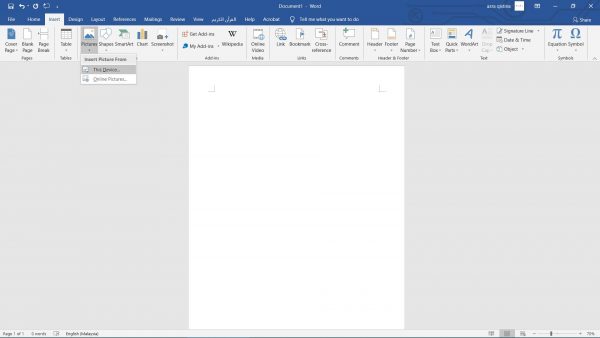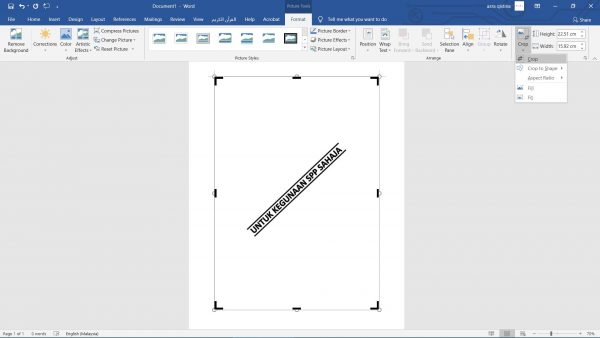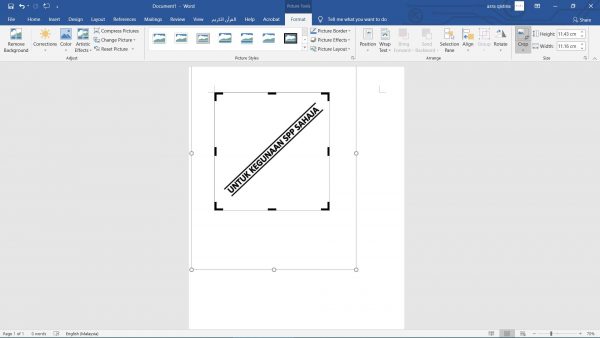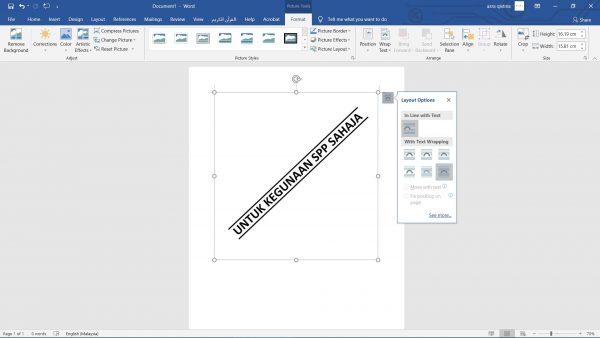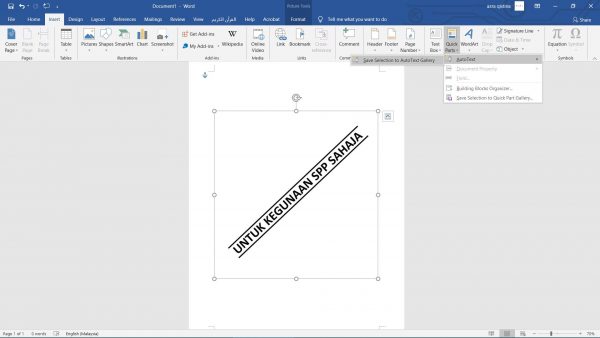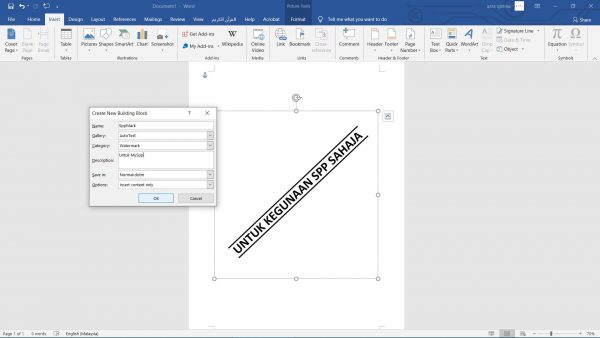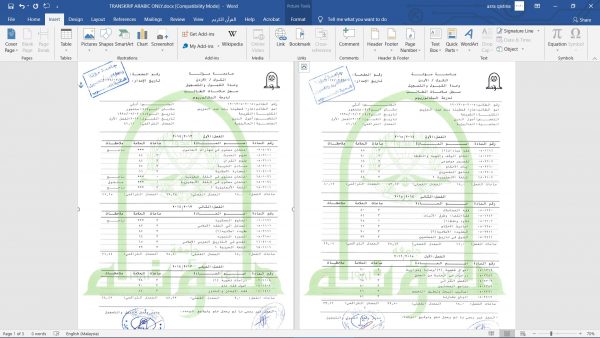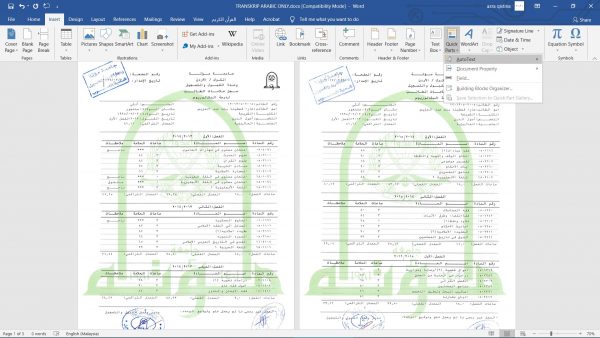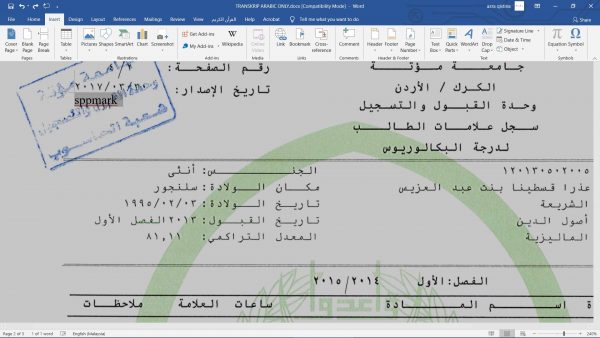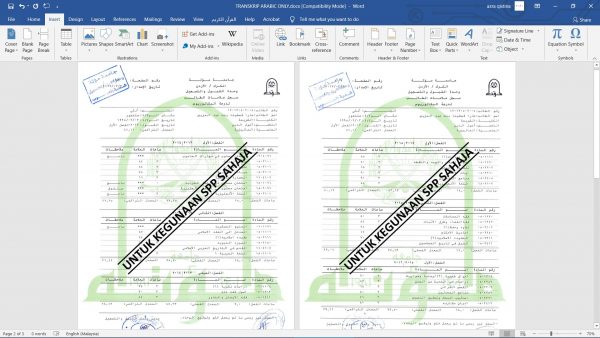Bagi Yang Mohon Pengambilan Khas Guru, Ini Cara Buat Palang “Untuk Kegunaan SPP” Dengan Mudah
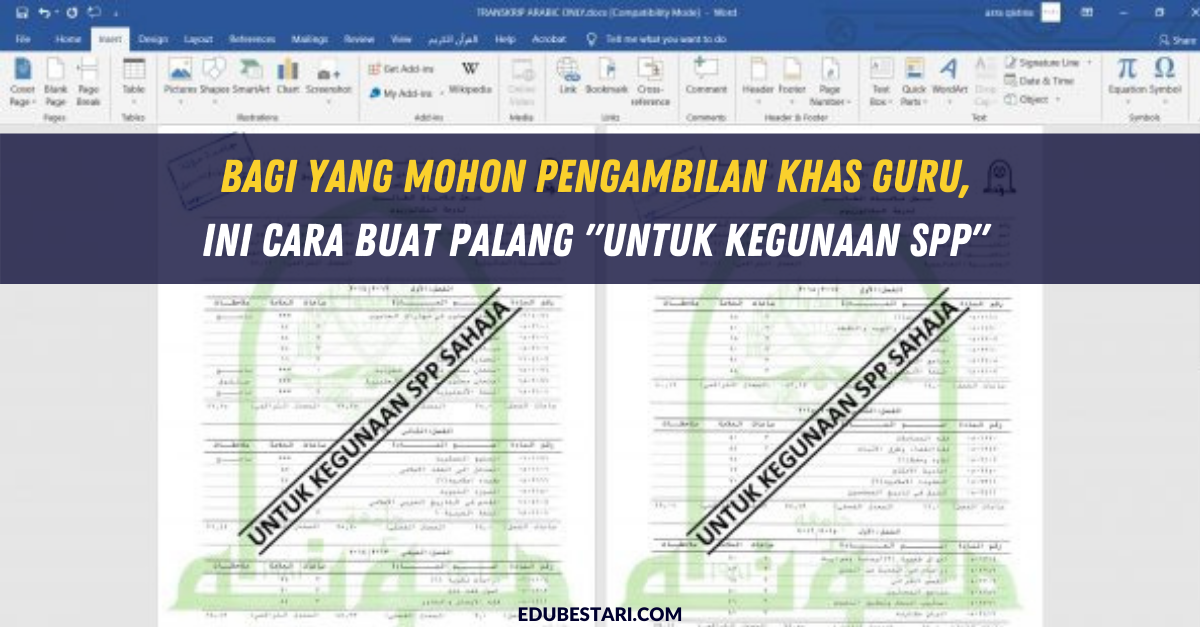
Kementerian Pendidikan Malaysia dan Suruhanjaya Perkhidmatan Pendidikan telah mengumumkan permohonan pengambilan khas guru secara one-off telah dibuka mulai 7 Julai 2021 lalu. Calon yang berminat boleh buat permohonan ikut langkah permohonan pengambilan khas guru yang betul. Step pertama yang calon perlu tahu adalah buat permohonan melalui sistem mySPP.
Step kedua pula adalah buat permohonan opsyen / mata pelajaran dan hantar dokumen diperlukan melalui email. Setiap dokumen yang dimuatnaik ke Google Drive mestilah mempunyai palang dua garis SPP. Ramai juga calon yang tidak tahu cara buat palang tersebut.
Ikuti perkongsian di bawah untuk panduan mudah buat palang SPP melalui Microsoft Word.
DOWNLOAD LINK PALANG ” UNTUK KEGUNAAN SPP SAHAJA”
Khas untuk yang tidak mahir nak buat watermark SPP boleh download file (.doc dan .png) sebelum mulakan step di bawah.
Untuk yang malas nak crop .png file, bolwh download .png “V2 for MS Word” dan langkau ke step ke-5.
File .png versi pertama (lebih kecil) dan V2 (lebih besar). Dalam tutorial ialah versi pertama yang di-crop lebih kecil + diubah saiz lebih besar = “V2 for MS Word.png”.
Link palang “untuk kegunaan SPP sahaja”:
Link PDF to DOC & DOCX converter
https://pdf2doc.com/
Link tutorial dengan MS Excel (.png)
Sumber: Qistina Ezise
CARA BUAT PALANG DI DOKUMEN
Berikut adalah panduan mudah membuat palang di dokumen melalui Microsoft Word untuk hantar ke SPP :
Sebelum mulakan step 1, convert semua pdf. ke doc. di https://pdf2doc.com/
- Buka MS Word. Pilih “blank document”.
- Pergi ke “Insert” > “Pictures” > “This Device”. Cari file .png “untuk kegunaan SPP sahaja”(dapatkan di link di atas). Tekan “Insert”.
![Bagi Yang Mohon Pengambilan Khas Guru, Ini Cara Buat Palang "Untuk Kegunaan SPP" Dengan Mudah]()
- Click gambar. Pergi ke “Format” > Crop > Tekan down arrow > Crop. Kecilkan ikut kesesuaian.
![Bagi Yang Mohon Pengambilan Khas Guru, Ini Cara Buat Palang "Untuk Kegunaan SPP" Dengan Mudah]()
- Tekan simbol bergambar pada Crop. Untuk besarkan gambar, tekan Shift + Alt + Tarik penjuru gambar ikut kesesuaian.
![Bagi Yang Mohon Pengambilan Khas Guru, Ini Cara Buat Palang "Untuk Kegunaan SPP" Dengan Mudah]()
- Ubah text wrapping kepada “In Front of Text”. Wrap Text > In Front of Text. Gerakkan gambar dan sesuaikan kedudukan ke tengah dokumen.Tujuan tukar text wrapping dari “in-line with text” > “in front of text” = untuk mudah alihkan kedudukan gambar.*Selepas step ini, boleh pilih sama ada ‘prefer copy/paste’ atau ‘prefer autotext’:– ‘Prefer copy/paste’ = Save document as type .doc/docx dan boleh copy/paste ke dalam dokumen sijil.-‘Prefer autotext’ = Lihat langkah ke-6
![Bagi Yang Mohon Pengambilan Khas Guru, Ini Cara Buat Palang "Untuk Kegunaan SPP" Dengan Mudah]()
- Tekan gambar .png, kemudian pergi ke “Insert” > “Quick Parts” > “AutoText” > “Save Selection to AutoText Gallery”.
![Bagi Yang Mohon Pengambilan Khas Guru, Ini Cara Buat Palang "Untuk Kegunaan SPP" Dengan Mudah]()
- Dalam Create New Building Block:– Name: set perkataan lebih daripada 4 huruf, yang bukan perkataan biasa, Contoh: SppMark
– Gallery: AutoText
– Category: Create new category, Contoh: Watermark
– Description: (optional), Contoh: Untuk MySpp
– Save in: Normal.dotm
– Options: Insert content onlyTekan OK
![Bagi Yang Mohon Pengambilan Khas Guru, Ini Cara Buat Palang "Untuk Kegunaan SPP" Dengan Mudah]()
- Buka file sijil. Pastikan insertion point ada di gambar pertama, tanpa ada selection box pada gambar (white dot on the left and right page).Jika ada selection box, tekan sekali di kawasan kelabu untuk matikan selection (passive).
![]()
- Ada dua cara untuk masukkan AutoText:
Cara 1:
Pergi ke “Insert” > “Quick Parts” > “AutoText” > Pilih AutoText yang berkaitan.
![Bagi Yang Mohon Pengambilan Khas Guru, Ini Cara Buat Palang "Untuk Kegunaan SPP" Dengan Mudah]()
Cara 2:
Taip shortform yang telah di-setkan. Contoh: sppmark. Kemudian, tekan F3. - Dari muka surat pertama ke muka surat seterusnya, tekan right arrow dan pastikan insertion point ada di muka surat yang dikehendaki.
![Bagi Yang Mohon Pengambilan Khas Guru, Ini Cara Buat Palang "Untuk Kegunaan SPP" Dengan Mudah]()
- Hasilnya, seperti ini dan save as type: pdf
![Bagi Yang Mohon Pengambilan Khas Guru, Ini Cara Buat Palang "Untuk Kegunaan SPP" Dengan Mudah]()
Anda juga boleh rujuk panduan mudah dalam bentuk video di bawah:
Dengan Paint 3D
Dengan Canva
Dapatkan format emel dan panduan hantar emel yang betul agar tidak tersilap langkah semasa buat permohonan melalui email nanti.